- Pengarang Abigail Brown [email protected].
- Public 2023-12-17 06:51.
- Terakhir diubah 2025-01-24 12:13.
Gunakan fungsi COUNTA Google Spreadsheet untuk menghitung teks, angka, nilai kesalahan, dan lainnya dalam rentang sel yang dipilih. Pelajari caranya dengan petunjuk langkah demi langkah ini.
Ikhtisar Fungsi COUNTA
Fungsi COUNT Google Spreadsheet menghitung jumlah sel dalam rentang terpilih yang hanya berisi jenis data tertentu. Fungsi COUNTA menghitung jumlah sel dalam rentang yang berisi semua jenis data seperti:
- Angka
- Nilai kesalahan seperti DIV/0! di sel A3
- Tanggal
- Rumus
- Data teks
- Nilai Boolean (TRUE/FALSE)
Fungsi mengabaikan sel kosong atau kosong. Jika data kemudian ditambahkan ke sel kosong, fungsi secara otomatis memperbarui total untuk menyertakan penambahan.
Sintaks dan Argumen Fungsi COUNTA
Sintaks fungsi mengacu pada tata letak fungsi dan menyertakan nama fungsi, tanda kurung, pemisah koma, dan argumen.
Sintaks untuk fungsi COUNTA adalah:
=COUNTA(nilai_1, nilai_2, … nilai_30)
Argumennya adalah:
- value_1 (wajib): Sel dengan atau tanpa data yang akan dimasukkan dalam hitungan.
- value_2, … value_30 (opsional): Sel tambahan untuk dimasukkan dalam hitungan. Jumlah maksimum entri yang diperbolehkan adalah 30.
Argumen nilai dapat berisi:
- Referensi sel individu ke lokasi data di lembar kerja.
- Rentang referensi sel.
- Rentang bernama.
Contoh: Hitung Sel Dengan COUNTA
Pada contoh yang ditunjukkan pada gambar di bawah, rentang sel dari A2 hingga B6 berisi data yang diformat dalam berbagai cara ditambah satu sel kosong untuk menunjukkan jenis data yang dapat dihitung dengan COUNTA.
Beberapa sel berisi rumus yang digunakan untuk menghasilkan tipe data yang berbeda, seperti:
- Sel A3 menggunakan rumus (=B2/B3) untuk menghasilkan nilai kesalahan DIV/0!.
- Sel A4 menggunakan rumus perbandingan (=B2 > A6) untuk menghasilkan nilai Boolean TRUE.
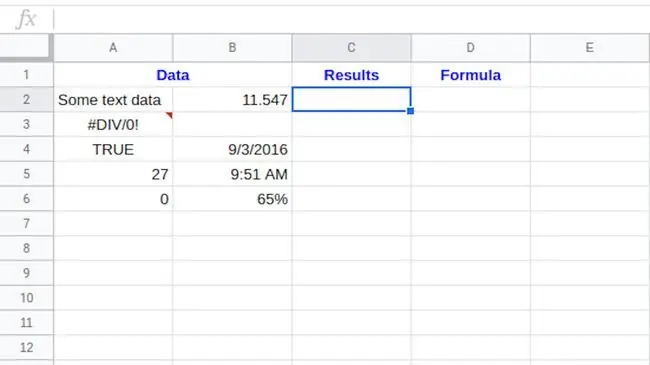
Untuk mengikuti tutorial ini, siapkan spreadsheet kosong agar terlihat seperti di atas, menggunakan dua rumus yang tercantum di sini.
Masukkan COUNTA Dengan Saran Otomatis
Google Spreadsheet tidak menggunakan kotak dialog untuk memasukkan fungsi dan argumen seperti yang ditemukan di Excel. Sebagai gantinya, Spreadsheet menampilkan kotak saran otomatis saat nama fungsi diketik dalam sel.
Untuk memasukkan fungsi COUNTA ke dalam sel C2 ditunjukkan pada gambar di atas:
- Pilih sel C2 untuk menjadikannya sel aktif. Ini adalah lokasi dimana hasil fungsi akan ditampilkan.
- Masukkan =COUNTA.
-
Saat Anda mengetik, saran otomatis menampilkan nama dan sintaks fungsi yang dimulai dengan huruf C.

Image - Ketika nama COUNTA muncul di atas, tekan Enter untuk memasukkan nama fungsi dan kurung buka (kurung bulat) di sel C2.
-
Sorot sel A2 melalui B6 untuk memasukkan sel-sel ini sebagai argumen fungsi.

Image - Tekan Enter untuk menambahkan kurung tutup dan menyelesaikan fungsi.
-
Jawaban 9 muncul di sel C2 karena hanya sembilan dari sepuluh sel dalam rentang yang berisi data. Sel B3 kosong.

Image - Menghapus data di beberapa sel dan menambahkannya ke yang lain dalam rentang A2:B6 menyebabkan hasil fungsi diperbarui untuk mencerminkan perubahan.
- Pilih sel C2 untuk menampilkan rumus lengkap =COUNTA(A2:B6) di bilah rumus di atas lembar kerja.
COUNT vs. COUNTA
Untuk menunjukkan perbedaan antara fungsi COUNT dan COUNTA, contoh pada gambar di bawah ini membandingkan hasil untuk COUNTA (sel C2) dan fungsi COUNT yang lebih dikenal (sel C3).
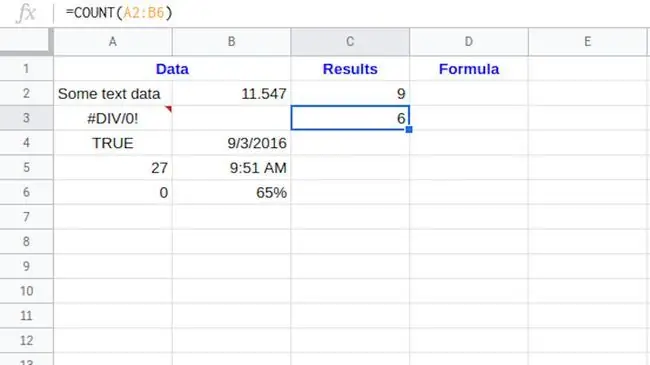
Fungsi COUNT menghitung sel yang berisi data angka dan mengembalikan hasil lima. COUNTA menghitung semua jenis data dalam rentang dan mengembalikan hasil sembilan.
Tanggal dan waktu dianggap sebagai angka di Google Spreadsheet, itulah sebabnya data di sel B4 dan B5 dihitung oleh kedua fungsi.
Angka 27 di sel A5 dimasukkan sebagai teks - seperti yang ditunjukkan oleh perataan default data di sisi kiri sel - dan hanya dihitung oleh COUNTA.






